Les médecins et leur personnel peuvent ajouter et modifier manuellement des mesures dans la vue d'ensemble de la santé du patient afin de tenir à jour un dossier sur l'état de santé actuel de leur patient.
![]() NOTE pour les utilisateurs disposant d'une intégration DME, de nombreuses valeurs de mesure sont automatiquement synchronisées à partir de votre DME afin de garantir qu'Auxita contient les données les plus récentes sur le patient.
NOTE pour les utilisateurs disposant d'une intégration DME, de nombreuses valeurs de mesure sont automatiquement synchronisées à partir de votre DME afin de garantir qu'Auxita contient les données les plus récentes sur le patient.
Si l'intégration du DME n'est pas disponible, vous pouvez ajouter manuellement des mesures directement dans Auxita.
Cliquez pour accéder à chaque section :
Ajout de mesures
Modification des mesures
Suppression de mesures
Ajout de mesures
Chaque tuile offre un aperçu détaillé de l'état de santé du patient avec plusieurs mesures regroupées par domaine thérapeutique. Si une valeur est vide et que vous souhaitez conserver un enregistrement dans Auxita, vous pouvez ajouter manuellement des valeurs directement dans l'aperçu de l'état de santé.

- Cliquez sur le bouton Ajouter une mesure dans la section Vue d'ensemble de la santé sous le profil du patient.

- Sélectionnez le type de mesure en effectuant une recherche ou en faisant défiler la liste des options disponibles, puis entrez la valeur et la date, si elle est différente de celle d'aujourd'hui.

- Une fois tous les détails confirmés, cliquez sur Ajouter.

- Vous pouvez continuer à ajouter d'autres mesures à partir de cette fenêtre ou cliquer sur le bouton Terminer pour finaliser.

![]() NOTE Si vous ajoutez plusieurs mesures, répétez les étapes ci-dessus. Sélectionnez Terminer lorsque vous avez terminé. Le bouton Terminer n'est disponible que lorsque au moins une mesure a été ajoutée.
NOTE Si vous ajoutez plusieurs mesures, répétez les étapes ci-dessus. Sélectionnez Terminer lorsque vous avez terminé. Le bouton Terminer n'est disponible que lorsque au moins une mesure a été ajoutée.
Modification des mesures
Si une mesure a été ajoutée de manière incorrecte, vous pouvez toujours modifier la valeur et/ou la date si nécessaire.

- Sélectionnez l'onglet Mesures au bas de la tuile.
- Utilisez le menu déroulant Type de mesure pour choisir la mesure que vous souhaitez modifier.
- Si des valeurs sont présentes pour la mesure sélectionnée, vous pouvez les modifier en cliquant sur l'icône du crayon dans la colonne ACTIONS.

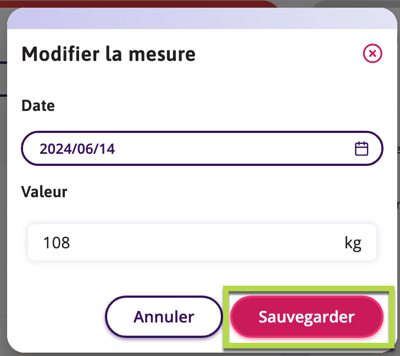
Suppression de mesures
Si nécessaire, vous pouvez également supprimer complètement une mesure.![]() NOTE Vous ne pouvez pas récupérer une mesure supprimée.
NOTE Vous ne pouvez pas récupérer une mesure supprimée.
- Dans l'onglet Mesures, au bas de la tuile, utilisez le menu déroulant Type de mesure pour choisir la mesure que vous souhaitez supprimer.
- Si des valeurs sont présentes pour la mesure sélectionnée, vous pouvez supprimer la mesure en cliquant sur l'icône de la corbeille dans la colonne ACTIONS.

- Confirmez que vous êtes sûr de vouloir supprimer la mesure en cliquant sur le bouton Supprimer.

![]() NOTE Vous ne pourrez pas modifier ou supprimer les valeurs de mesure provenant de l'intégration d'un DME.
NOTE Vous ne pourrez pas modifier ou supprimer les valeurs de mesure provenant de l'intégration d'un DME.
